Флешка — це портативний USB-накопичувач, який стрімко завоював популярність, оскільки дозволяє користувачеві швидко записувати і передавати важливу інформацію. USB-накопичувач має невеликі розміри, тому не складає труднощів його завжди тримати при собі.

При виявленні проблеми не потрібно поспішати форматувати всі дані
Однак в деяких випадках флешка може зіпсувати настрій користувачеві, коли в черговий раз буде потрібно з неї списати інформацію, а вона «відмовиться» її уявити. Слід розуміти, що вся проблема полягає у вірусі, який проник на флешку і безнадійно її заразив. Щоб допомогти їй, відновити бездоганну працездатність, слід знати, як видалити вірус з флешки.
Фактори, що вказують на зараження флешки
Розпізнати, що флешка піддалася вірусній атаці і була заражена, зовсім нескладно, оскільки при роботі з нею починають проявлятися ознаки, які до сих пір їй не були властиві.
ознаки зараження
Зокрема, при вірусному зараженні USB-накопичувач може перестати відкриватися. Якщо користувач захоче зробити які-небудь дії, викликаючи контекстне меню, ліва кнопка миші відмовиться реагувати, або контекстне меню відкриється, але що-небудь прочитати буде неможливо, оскільки замість звичних слів, користувач буде бачити тільки якісь суцільні «ієрогліфи».

Також може статися і дещо інша історія, яка провокує практично шок у користувача, оскільки при відкриванні USB-накопичувача власник флешки може не виявити жодного документа.
Дійсно, існує вірус, який проникаючи на накопичувач, приносить таку «біду». Однак користувачу важливо взяти себе в руки, ознайомитися з інформацією, як видалити вірус з флешки, після чого повернути назад всі «втрачені» документи. Насправді жоден файл не зник, вірусний код просто змінив їх статус, перевівши в приховані файли.
Також вказати на наявність вірусного зараження можуть ярлики, які з’явилися на флешці замість зниклих документів. Фахівці рекомендують і в цьому випадку не впадати в паніку і не починати гарячково відкривати всі ярлики, намагаючись виявити хоч якусь присутність важливих документів.
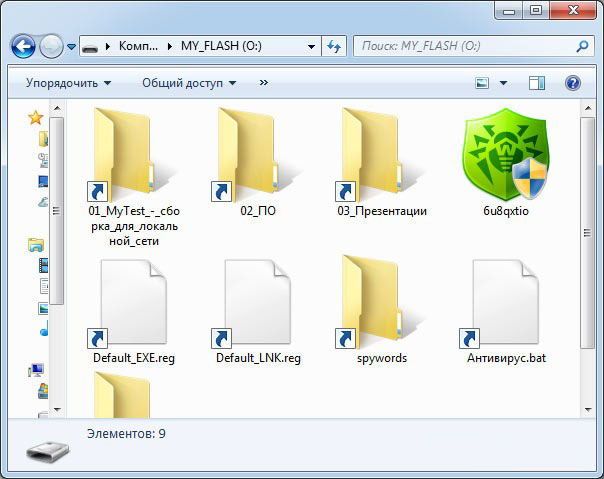
Клікнувши по ярликах, користувач USB-накопичувача ще більше погіршує становище, продовжуючи заражати флешку вірусним кодом, оскільки ярлики безпосередньо пов’язані з виконуваним шкідливим файлом.
Видалення вірусу з накопичувача
У зв’язку з виниклою ситуацією правильним варіантом буде заспокоїтися, сконцентрувати увагу і направити всі зусилля на вивчення інформації, як видалити вірус з флешки. Тим більше, що нічого складного в наступних діях немає, і прибрати вірус з флешки зможе навіть новачок, а слідом за цим успішно відобразити приховані файли.
способи видалення
Щоб очистити USB-накопичувач від вірусного коду, найкраще скористатися комп’ютером, на якому встановлена потужна захист. Добре, якщо цей антивирусник є платною версією, оскільки в цьому випадку можна бути впевненим в тому, що антивірусні бази в ньому будуть актуальними, в зв’язку з цим такий антивирусник легко впоратися з будь-яким шкідливим файлом.
Маючи в розпорядженні такий чудовий антивирусник зрозуміти, як прибрати вірус з флешки, буде абсолютно просто, оскільки процес практично відбуватиметься автоматично, лише з невеликим участю користувача.
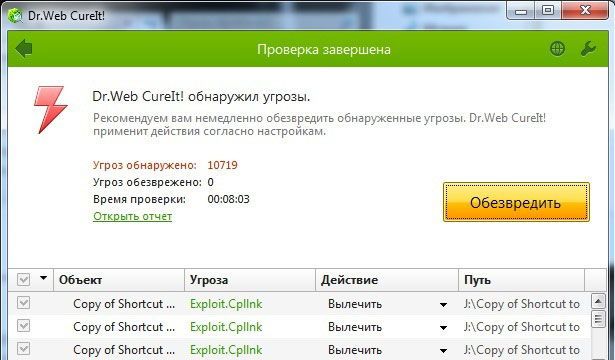
USB-накопичувач слід вставити в USB-роз’єм, антивирусник моментально запропонує перевірити накопичувач, користувачеві залишається тільки з цим погодитися. Всі інші дії антивірусна програма буде здійснювати самостійно, відображаючи на екрані результат своєї роботи.
Антивірусна програма сама зможе видалити приховані віруси. Флешки після такої чистки будуть знову «здорові» і працездатні.
Досвідчені користувачі можуть видалити шкідливий файл з флешки вручну. Така тактика особливо вітається, коли поруч немає комп’ютера з потужним антивірусником з оновленими атівіруснимі базами.
Щоб ліквідувати шкідливий файл вручну, користувач повинен спочатку показати приховані файли, оскільки файл виконання якраз знаходиться в такому статусі.
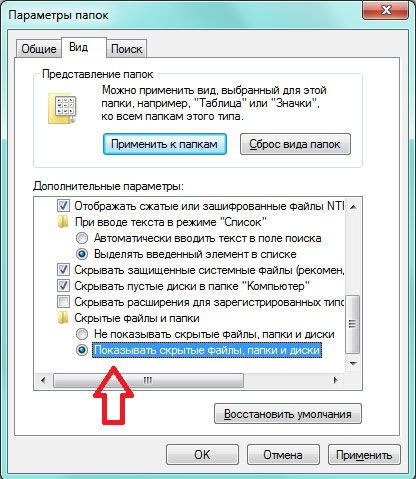
Щоб показати приховані файли, слід відкрити «Панель управління», перейти у вкладку «Властивості папки», потім «Вид», серед перерахованих опцій слід знайти і встановити галочку на «Показувати приховані файли і папки». Тепер користувач зможе побачити все те, що вірус спробував приховати. На USB-накопичувачі будуть перебувати RECYCLED і RECYCLER, якщо всередині їх є файл з розширенням exe, його слід знищити, оскільки він і є шкідливим файлом.
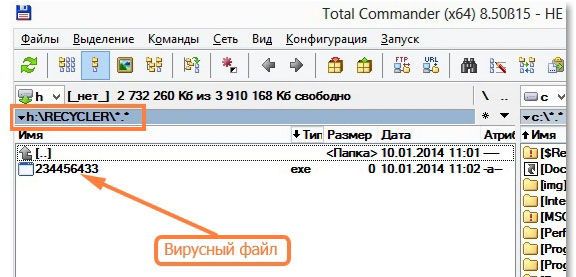
Ще одним варіантом видалення шкідливого коду є процес форматування, проте слід врахувати, що після його завершення з накопичувача безслідно зникне не тільки вірус і все його сліди, але також і всі документи.

відновлення документів
Після того як вдалося успішно ліквідувати шкідливий файл, а на накопичувачі залишилися лише документи, які просто так не видно, оскільки вони знаходяться в статусі прихованих файлів, важливо зробити ряд нескладних дій, які дозволять повернути документам звичний вигляд.
Найпростіше скористатися файловим менеджером, до розряду якого відноситься Total Commander.
Запустивши Total Commander, слід перейти у вкладку «Конфігурація», потім «Вміст панелей», після чого встановити галочку навпроти «Показувати приховані / системні файли».
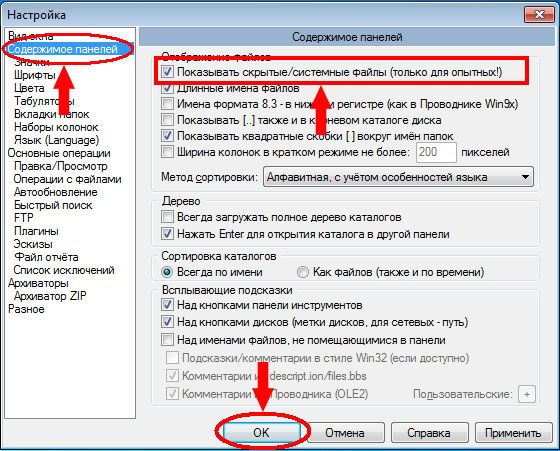
Тепер користувач бачитиме всі свої документи. Їх на цьому етапі слід виділити, після чого зайти у вкладку «Файли», потім «Змінити атрибут», в діалоговому вікні зняти галочки навпроти «Прихований» і «Системний». На цьому боротьба з вірусом і робота по відновленню документів завершується.





